Le format PDF est devenu la norme pour le partage de fichiers dans les environnements éducatifs et professionnels en raison de sa compatibilité universelle et de sa capacité à conserver la mise en page d'origine sur tous les appareils. Une des caractéristiques les plus recherchées des PDF est leur facilité d'édition tout en préservant la qualité du fichier, ce qui les rend idéaux pour une large gamme d'applications.
Sejda est un outil bien connu pour l'édition de PDF, offrant des fonctionnalités de base telles que l'ajout et la suppression de texte pour répondre aux besoins d'édition fondamentaux. Dans cet article, nous explorerons la fonctionnalité « Modifier un PDF » de Sejda, en détaillant ses points forts et ses limites. De plus, pour ceux qui recherchent des options plus robustes en termes de fonctionnalités et de flexibilité, nous présenterons UPDF comme une alternative solide à considérer pour l'édition avancée de PDF. Vous pouvez cliquer sur le bouton ci-dessous pour un essai gratuit ou consulter le tableau de comparaison pour faire un choix éclairé.
Windows • macOS • iOS • Android 100% sécurisé
Partie 1. Présentation de Sejda et comment modifier un PDF avec Sejda
Sejda est une plateforme d'édition de documents en ligne très prisée par ceux qui recherchent des solutions rapides. Elle permet aux utilisateurs de modifier le texte du document téléchargé en ajoutant ou en supprimant du contenu. De plus, il est possible de changer la couleur du texte pour améliorer l'apparence générale du document. Sejda offre également la possibilité de modifier l'épaisseur des polices en utilisant des styles gras ou italique, ce qui permet de mettre en avant certaines parties du texte.
1. Principales fonctionnalités de Sejda
- Les utilisateurs peuvent améliorer l'esthétique de leurs fichiers en modifiant le style de police grâce à une bibliothèque de styles de polices diversifiés.
- Pour accroître l'accessibilité de vos documents PDF, vous avez la possibilité d'insérer des images pertinentes ou de supprimer celles qui existent déjà.
- En intégrant des URL dans le PDF, vous pouvez orienter votre public vers des pages spécifiques pour obtenir des informations supplémentaires sur le sujet.
- La version gratuite de Sejda PDF Editor permet de télécharger des fichiers PDF comportant jusqu'à 200 pages ou 50 Mo.
2. Comment utiliser Sejda pour éditer un PDF ?
Cet éditeur PDF en ligne, Sejda, suit quelques étapes simples pour éditer des fichiers, que vous pouvez consulter ci-dessous :
Étape 1 : Pour modifier un fichier PDF, ouvrez Sejda PDF sur le Web et cliquez sur le bouton « Télécharger un fichier PDF » pour sélectionner un document depuis votre appareil.
Étape 2 : Une fois le document téléchargé visible à l'écran, accédez à la barre d'outils supérieure et sélectionnez l'option « Texte » pour modifier le texte. Créez une zone de texte sur l'écran et saisissez le texte souhaité à l'emplacement désiré. Utilisez la barre de formatage du texte qui apparaît pour modifier le style, la taille, et d'autres paramètres du texte.
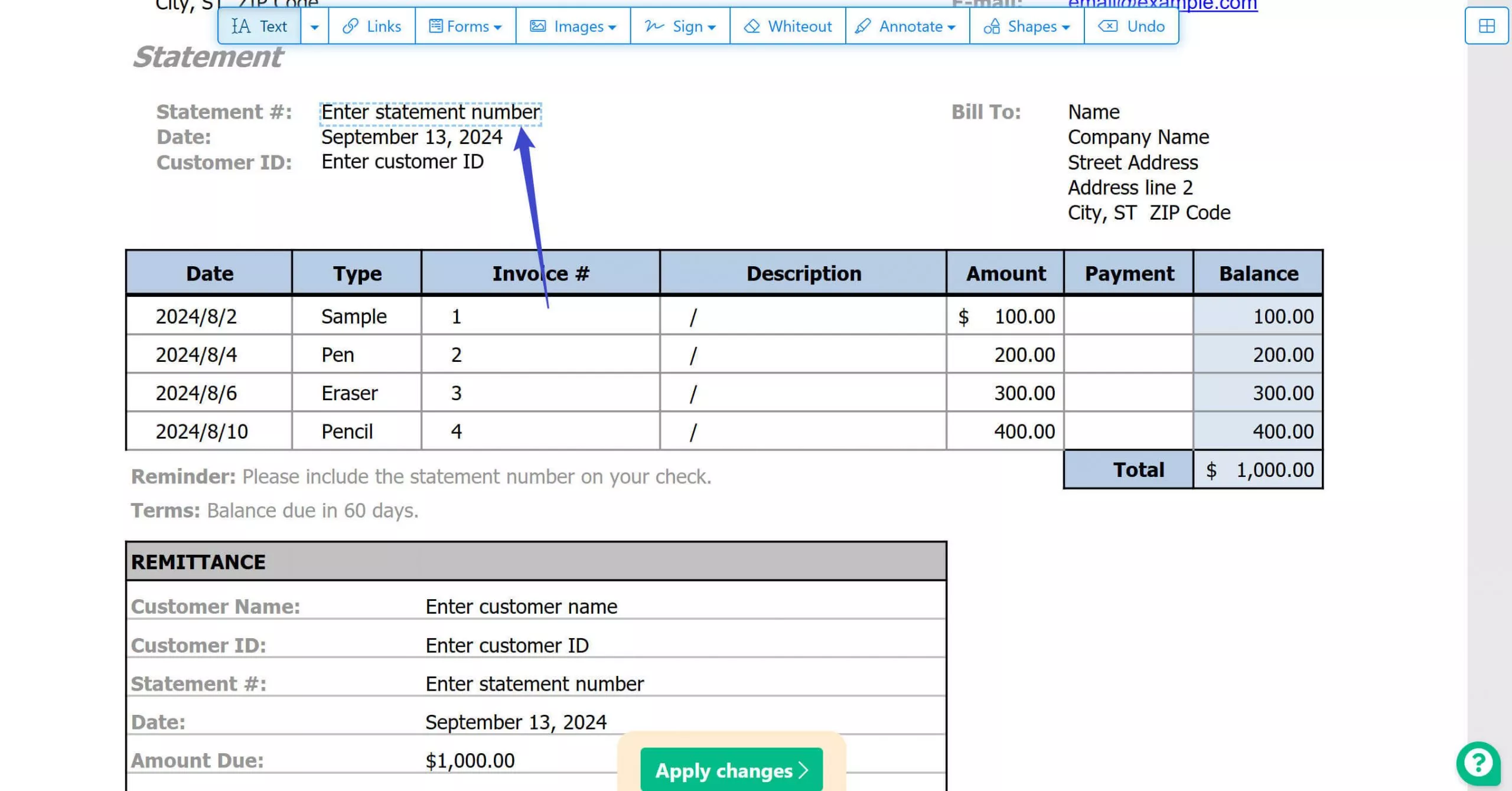
Étape 3 : Utilisez la même barre d'outils pour sélectionner l'option « Liens » afin d'intégrer des URL dans votre fichier. Grâce à la fenêtre contextuelle qui apparaît ensuite, collez le lien correspondant dans le texte d'ancrage.
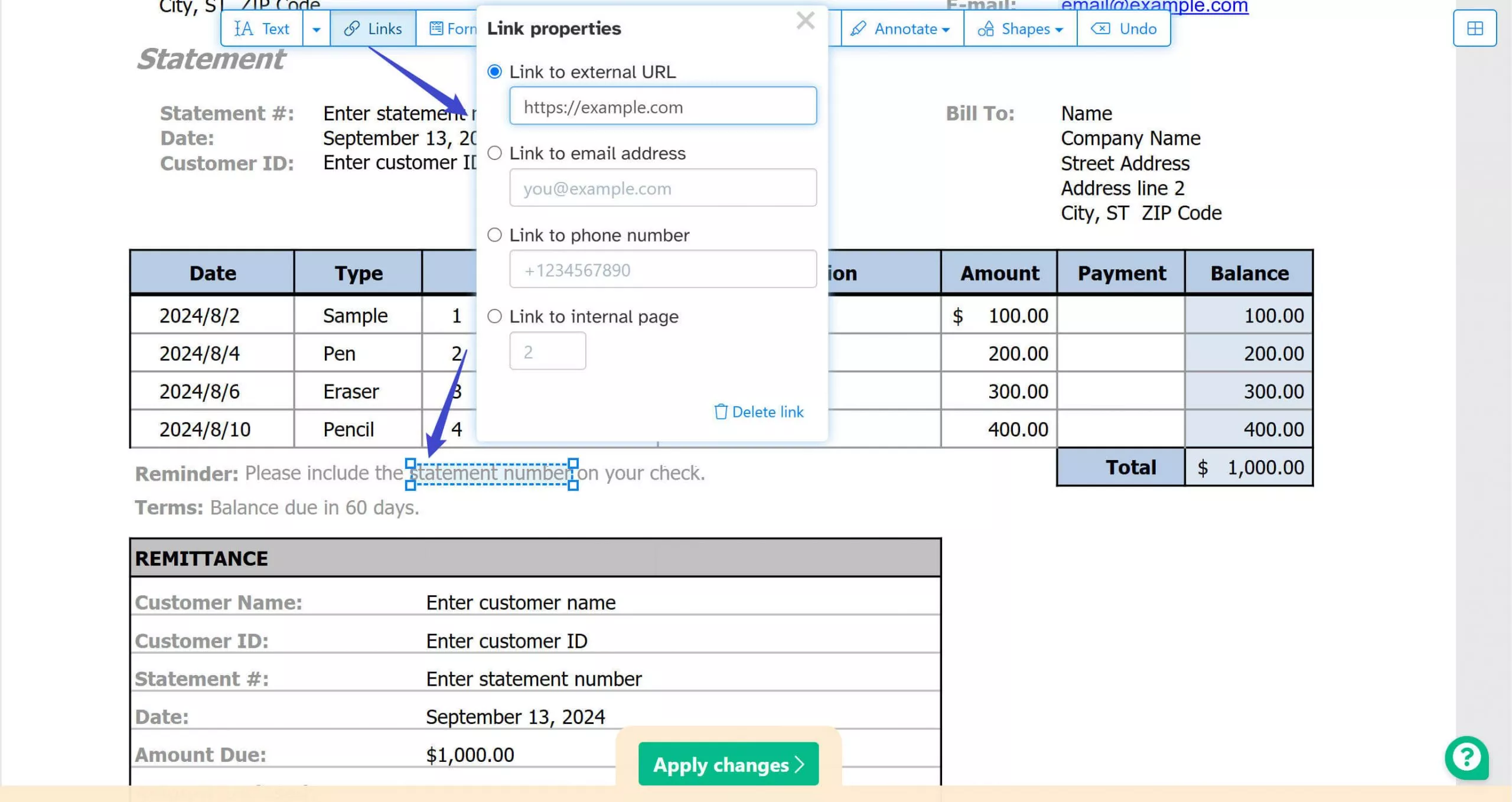
Étape 4 : Après avoir ajouté un lien, accédez à la barre d'outils et sélectionnez l'option « Images » pour insérer une nouvelle image dans le fichier. Vous avez également la possibilité de supprimer toutes les images préexistantes en cliquant sur l'option « Supprimer l'image existante ».
Étape 5 : Une fois que vous avez téléchargé une nouvelle image depuis votre appareil, ajustez sa position et utilisez la barre d'outils étendue pour faire pivoter, copier ou supprimer la photo.
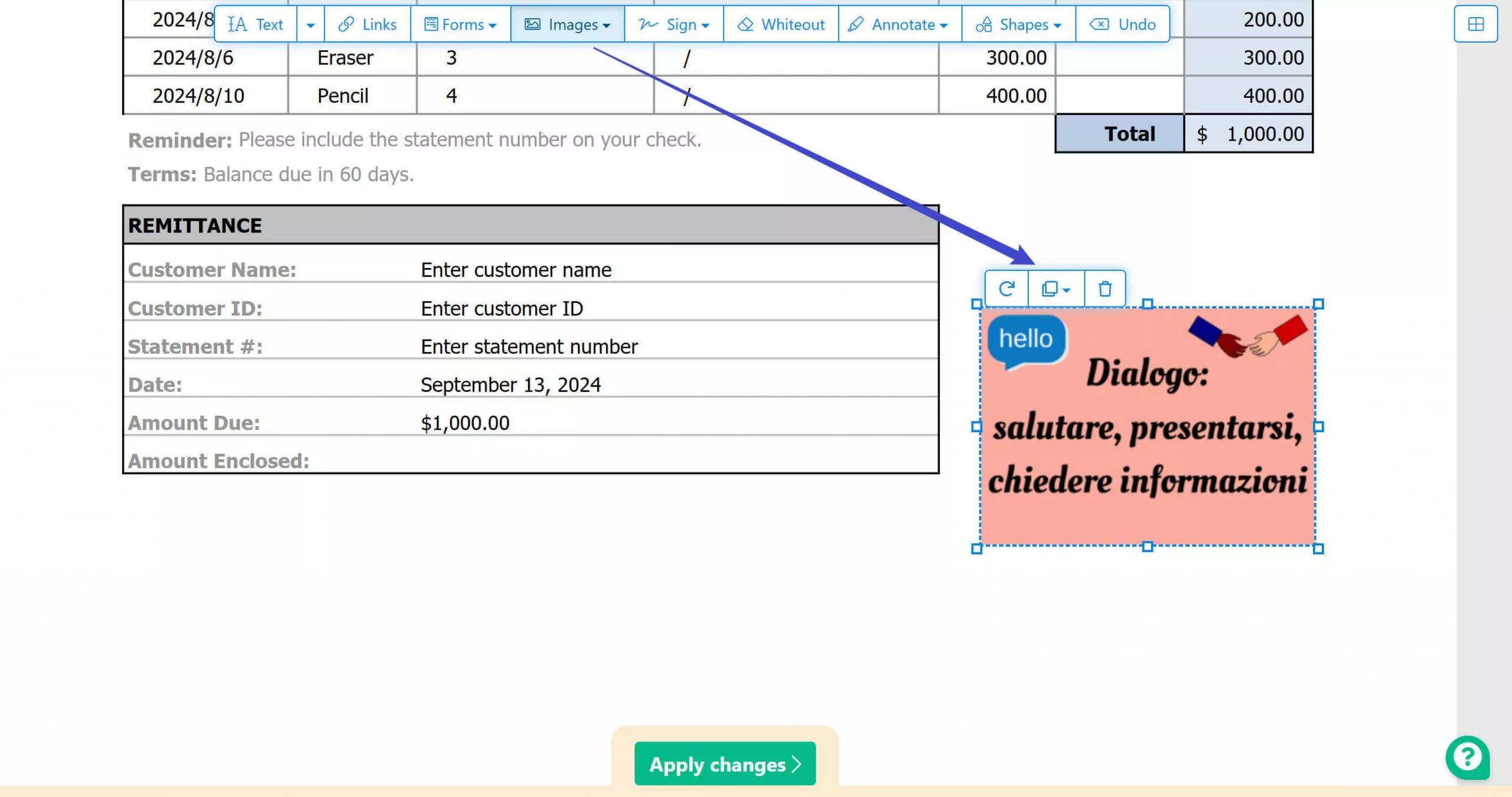
Avantages:
- Cet éditeur PDF est une plateforme facile à utiliser avec une interface intuitive.
- Comme Sejda Edit PDF est un service en ligne, il ne nécessite aucune installation externe.
- Il s'agit d'un éditeur de documents fiable pour l'édition de base et légère où aucun réglage avancé n'est nécessaire.
Inconvénients:
- La version gratuite de Sejda PDF a des fonctionnalités limitées par rapport aux plans payants.
- La taille de téléchargement de votre fichier est limitée à 50 Mo, ce qui est bien moins que les autres outils de la concurrence.
- En tant que service d'édition en ligne, les documents édités avec Sejda PDF peuvent être exposés à des risques potentiels de confidentialité.
Partie 2. Une meilleure alternative d'édition PDF à Sejda Edit PDF
Pour surmonter les inconvénients mentionnés précédemment de l'édition PDF en ligne Sejda, UPDF se présente comme un éditeur PDF plus puissant, alimenté par l'IA et compatible avec Windows, Mac, iOS et Android. UPDF propose des fonctionnalités étendues dans sa version gratuite et exécute les tâches plus rapidement. Son outil d'édition PDF offre une collection de styles de polices plus variée, permettant aux utilisateurs de choisir leurs préférés.
UPDF prend également en charge de nombreuses fonctions qui ne sont pas disponibles dans Sejda PDF, y compris l'édition de PDF numérisés de manière fluide. Pour une comparaison détaillée de ces fonctionnalités, référez-vous à la partie 3.
Cependant, pendant que vous consultez la comparaison, pensez à télécharger UPDF sur votre appareil dès maintenant pour bénéficier de ses fonctionnalités gratuites. Utilisez le bouton de téléchargement fourni pour obtenir la version allégée d'UPDF en quelques secondes.
Windows • macOS • iOS • Android 100% sécurisé
Comment modifier des fichiers PDF à l'aide d'UPDF
UPDF dispose d'une fonctionnalité complète d'édition PDF qui permet de modifier le texte, les images et les URL d'un document. Explorez le guide suivant pour découvrir comment utiliser cette alternative d'édition PDF à Sejda pour l'édition PDF.
Étape 1 : Importer un fichier dans UPDF pour le modifier
Après avoir lancé l'interface principale d'UPDF sur votre appareil, utilisez le bouton « Ouvrir le fichier » pour sélectionner les fichiers PDF depuis votre appareil.
Étape 2 : Sélectionner le mode d'édition de texte pour modifier du texte
Lorsque le fichier téléchargé s'ouvre dans la fenêtre suivante, accédez au panneau de gauche pour entrer en mode « Édition ». Double-cliquez sur la zone où vous souhaitez modifier le texte pour l'éditer. Vous pouvez modifier le contenu du texte, changer la police, la taille de la police, la couleur du texte, etc. « L’avantage d’UPDF, c’est que vous avez la possibilité de superposer une zone de texte (ou image) sur la zone d’origine. Si vous devez ensuite modifier le texte ajouté, la police d’écriture sera automatiquement identifiée et sélectionnée. » (Frandroid)
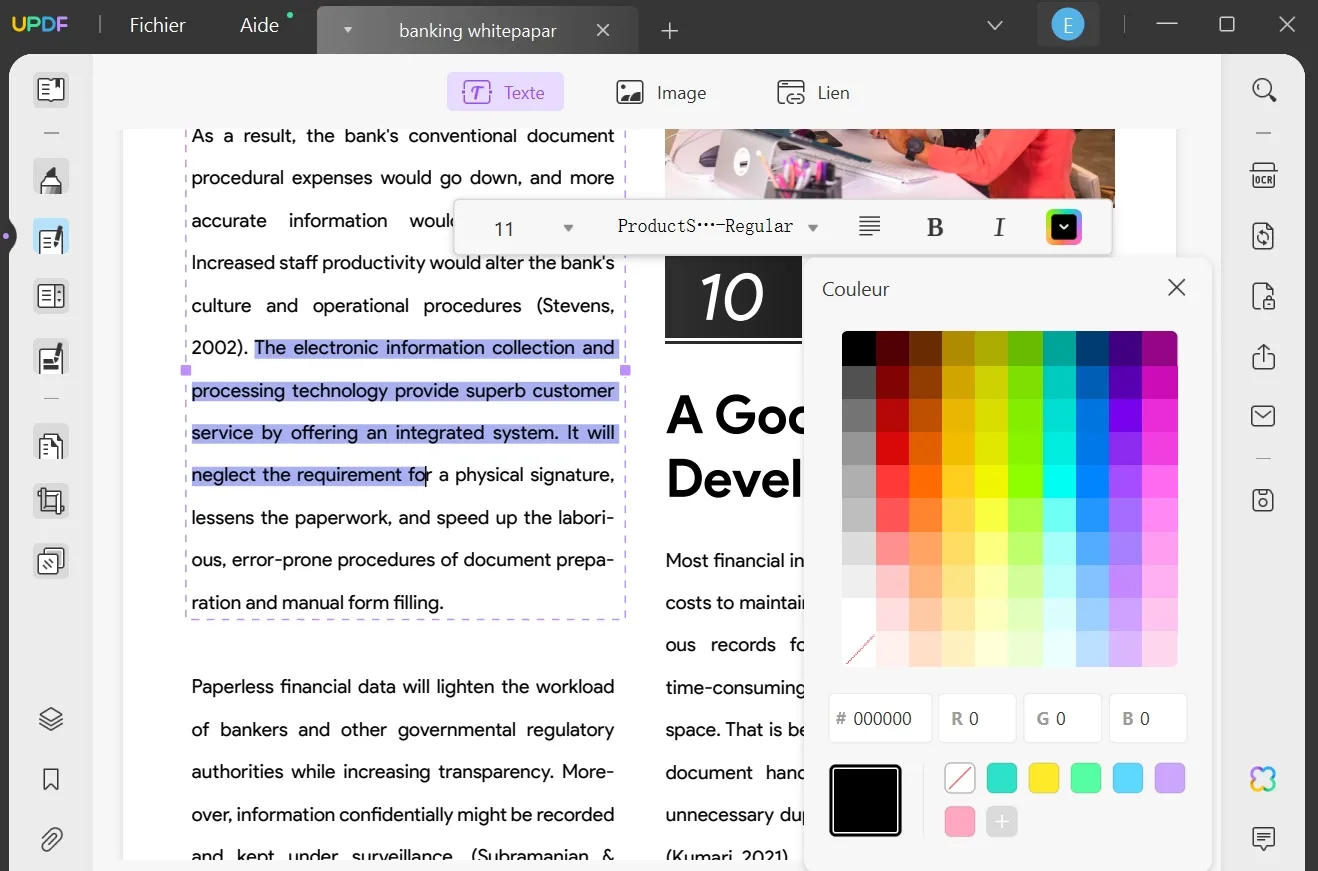
Étape 3. Modifier une image préexistante à partir du fichier PDF
Pour modifier une image dans un fichier, vous n'avez besoin que de sélectionner l'image. Une barre d'outils apparaîtra alors. À l'aide de cette barre, vous pouvez faire pivoter, recadrer ou remplacer l'image. De plus, elle vous permet d'extraire les images de votre fichier et de les enregistrer sur votre appareil dans le dossier souhaité.
Ensuite, pour que l'image corresponde à l'apparence de votre document, saisissez les dimensions requises en termes de largeur et de hauteur. Pour l'édition de base, vous pouvez modifier l'emplacement de l'image en la faisant simplement glisser à l'endroit désiré.

Étape 4. Ajouter une URL pour une meilleure accessibilité
En ajoutant des liens textuels pertinents au document, vous pouvez rendre votre PDF plus informatif. Pour ce faire, accédez au mode d'édition « Lien » dans la barre d'outils supérieure et dessinez une zone de texte à l'endroit où vous souhaitez ajouter une URL. Après avoir inséré l'URL Web ou de la page dans le fichier, vous avez également la possibilité de personnaliser l'apparence du lien pour améliorer son affichage.

Les fonctionnalités d'UPDF ne se limitent pas à l'édition de texte, d'URL et d'images, car il offre une suite complète pour l'édition de PDF. Les utilisateurs peuvent également modifier d'autres éléments, comme le filigrane, l'arrière-plan de la page, l'en-tête et le pied de page, la marge de la page et la navigation dans la page.
Avantages:
- Cette alternative d'édition PDF Sejda offre de nombreuses options de personnalisation d'URL qui ajoutent une zone d'URL de couleur personnalisée à votre fichier.
- L'outil d'édition d'UPDF vous permet de modifier l'alignement du texte en proposant quatre options d'alignement.
- Pour améliorer l'esthétique d'un fichier, cet outil vous permet de modifier la couleur du texte.
- UPDF vous permet de modifier des PDF numérisés.
- UPDF offre une expérience plus fluide lors de l'édition de PDF.
- Vous pouvez utiliser UPDF pour convertir des PDF en d'autres formats modifiables, tels que Word, Excel, etc.
Partie 3. Comparaison détaillée entre Sejda et son alternative
Les sections ci-dessus constituent un aperçu détaillé des fonctionnalités d'UPDF et de Sejda PDF. Pour une comparaison plus complète et plus rapide entre les deux, consultez le tableau de comparaison suivant :
| Caractéristiques | Sejda | UPDF |
| Modifier le texte, les images et les liens | ||
| Synchroniser les signatures | Synchronisation avec les appareils connectés | |
| Lire le PDF | Lit le PDF à haute voix (Mac uniquement) | |
| Fonctionnalités d'annotation | Environ 5 outils d'annotation | 13 outils d'annotation |
| Convertir en formats PDF | Seuls 3 formats peuvent être convertis en PDF | Convertissez Word, Excel, PPT, images, Visio, CAJ en PDF |
| Interface utilisateur | Interface de base | Les schémas de couleurs sont attrayants, avec une navigation claire |
| Stockage dans le Cloud | Jusqu'à 110 Go de stockage cloud | |
| IA explique le PDF | ||
| IA traduit le PDF | ||
| IA résume le PDF | ||
| IA analyse le PDF | ||
| IA analyse les informations d'image | ||
| PDF en carte mentale | ||
| Traitement par lots | ||
| Plateforme prise en charge | C'est un éditeur basé sur le Web | Windows, Mac, Android et iOS |
| Prix | Web Week Pass Pass Web hebdomadaire 5 $ pour 7 jours 7,50 $ par mois 63 $ par an | UPDF Pro : 39,99 €/an UPDF Pro : 69,99 € perpétuel UPDF Pro avec IA : à partir de 108,99 € |
Après avoir parcouru la comparaison ci-dessus, nous pouvons conclure qu'UPDF n'est pas seulement un remplacement pour Sejda Edit PDF, mais un choix supérieur pour les besoins d'édition modernes. Il se distingue par ses fonctionnalités avancées, ses outils d'IA et ses tarifs abordables.
Pour comprendre cet outil avant d'acheter le plan payant, utilisez la version d'essai gratuite. Si vous souhaitez apprendre à modifier un PDF avec UPDF, regardez cette vidéo et téléchargez-la dès aujourd'hui pour bénéficier d'avantages illimités.
Windows • macOS • iOS • Android 100% sécurisé
Conclusion
En résumé, Sejda Edit PDF est une solution d'édition PDF rapide pour les utilisateurs en ligne. Malgré ses fonctionnalités, il lui manque certains outils PDF majeurs qui sont considérés comme essentiels à l'ère actuelle. Il ne dispose pas de stockage dans le cloud et ne dispose pas d'outils d'IA pour une meilleure compréhension des PDF. De plus, cette fonction en ligne pourrait exposer vos données à des atteintes à la confidentialité.
Par conséquent, UPDF est une alternative supérieure à Sejda avec des fonctionnalités supérieures, une sécurité robuste et un prix abordable. Il offre des fonctionnalités d'IA étendues qui vous permettent d'interagir avec vos fichiers PDF et d'améliorer leur accessibilité. Par conséquent, téléchargez la version gratuite d'UPDF pour bénéficier d'une gestion PDF efficace, intelligente et sécurisée.
 UPDF
UPDF
 UPDF pour Windows
UPDF pour Windows UPDF pour Mac
UPDF pour Mac UPDF pour iPhone/iPad
UPDF pour iPhone/iPad updf android
updf android UPDF AI en ligne
UPDF AI en ligne UPDF Sign
UPDF Sign Modifier le PDF
Modifier le PDF Annoter le PDF
Annoter le PDF Créer un PDF
Créer un PDF Formulaire PDF
Formulaire PDF Modifier les liens
Modifier les liens Convertir le PDF
Convertir le PDF OCR
OCR PDF en Word
PDF en Word PDF en Image
PDF en Image PDF en Excel
PDF en Excel Organiser les pages PDF
Organiser les pages PDF Fusionner les PDF
Fusionner les PDF Diviser le PDF
Diviser le PDF Rogner le PDF
Rogner le PDF Pivoter le PDF
Pivoter le PDF Protéger le PDF
Protéger le PDF Signer le PDF
Signer le PDF Rédiger le PDF
Rédiger le PDF Biffer le PDF
Biffer le PDF Supprimer la sécurité
Supprimer la sécurité Lire le PDF
Lire le PDF UPDF Cloud
UPDF Cloud Compresser le PDF
Compresser le PDF Imprimer le PDF
Imprimer le PDF Traiter par lots
Traiter par lots À propos de UPDF AI
À propos de UPDF AI Solutions de UPDF AI
Solutions de UPDF AI Mode d'emploi d'IA
Mode d'emploi d'IA FAQ sur UPDF AI
FAQ sur UPDF AI Résumer le PDF
Résumer le PDF Traduire le PDF
Traduire le PDF Analyser le PDF
Analyser le PDF Discuter avec IA
Discuter avec IA Analyser les informations de l'image
Analyser les informations de l'image PDF vers carte mentale
PDF vers carte mentale Expliquer le PDF
Expliquer le PDF Recherche académique
Recherche académique Recherche d'article
Recherche d'article Correcteur IA
Correcteur IA Rédacteur IA
Rédacteur IA Assistant aux devoirs IA
Assistant aux devoirs IA Générateur de quiz IA
Générateur de quiz IA Résolveur de maths IA
Résolveur de maths IA PDF en Word
PDF en Word PDF en Excel
PDF en Excel PDF en PowerPoint
PDF en PowerPoint Mode d'emploi
Mode d'emploi Astuces UPDF
Astuces UPDF FAQs
FAQs Avis sur UPDF
Avis sur UPDF Centre de téléchargement
Centre de téléchargement Blog
Blog Actualités
Actualités Spécifications techniques
Spécifications techniques Mises à jour
Mises à jour UPDF vs. Adobe Acrobat
UPDF vs. Adobe Acrobat UPDF vs. Foxit
UPDF vs. Foxit UPDF vs. PDF Expert
UPDF vs. PDF Expert








 franck Petit
franck Petit 

